WP Media Folder使用して WordPress メディアへのアクセス制限を制御する
WP Media Folderを使用して、WordPress メディアへのアクセスを制限します。 WP Media Folderメディアの表示とメディア管理をユーザー所有のメディアのみまたはユーザー ロールのメディアのみに制限するオプションがあります (ユーザー ロールに属するすべてのメディアへの共有アクセス)。追加機能の詳細については、プラグインのメイン ページに戻ってください
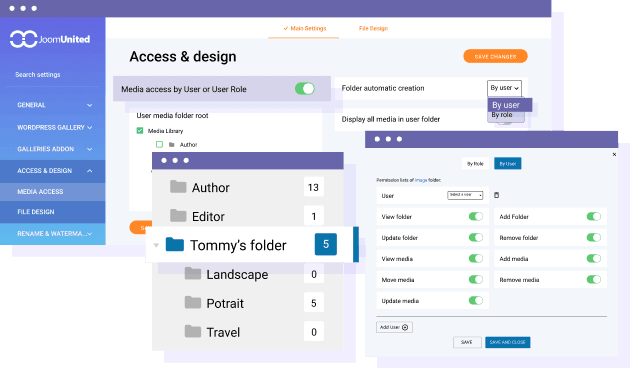
WordPress ユーザーによるメディアアクセスを制限する
ユーザーを自分のメディアの表示のみに制限したい場合は、 WP Media Folderのユーザーベースのアクセス機能が最適です。 WordPress 管理者は、各ユーザーのメディアが保存されるルート フォルダーを設定できます。ユーザーごとに専用のフォルダーが自動的に作成され、ユーザー名のラベルが付けられるため、プライバシーが確保され、メディア管理が容易になります。
ユーザー役割ごとにメディアアクセスを制限する
これは、同じ役割を持つ複数のユーザーが共有メディア ファイルにアクセスできるようにするための完璧なソリューションです。たとえば、著者または編集者がメディアで共同作業できるようにしたい場合は、次の方法で行います。役割ごとにメイン フォルダーを手動で設定することも、システムに自動的に作成させることもできます。
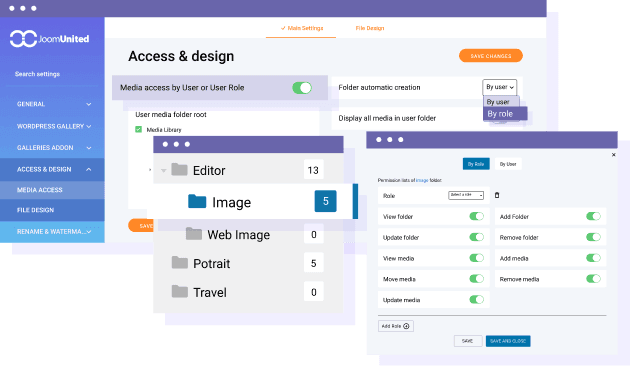
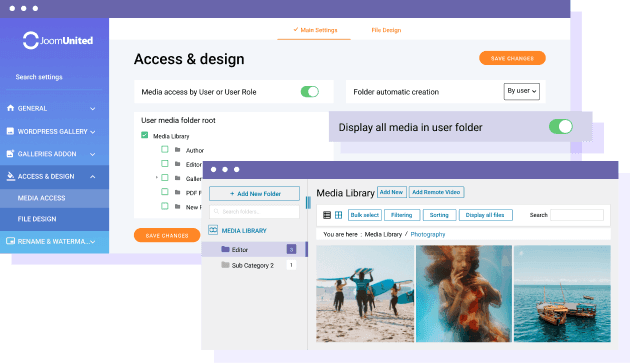
ユーザーの個人メディアのみを表示
デフォルトでは、同じロールを持つ WordPress ユーザーは相互にアップロードにアクセスできます (許可されている場合)。ユーザーのプライバシーをさらに高めるために、ユーザーが自分のメディアのみを表示できるようにメディア ライブラリをフィルターする簡単なオプションを追加しました。ワンクリックでオン/オフを切り替えるだけです。
フォルダーとそのメディアの削除を許可する
メディア ライブラリをすぐにクリーンアップする必要がありますか? WP Media Folderを使用すると、数回クリックするだけで、サブフォルダーとその中のすべてのメディアを含むフォルダー全体を削除できます。これはライブラリを整理しておくための迅速かつ簡単な方法です。
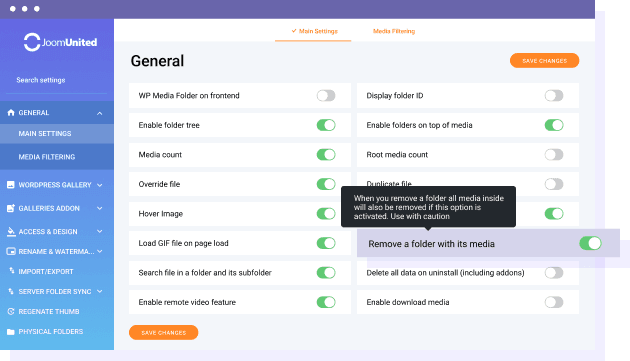
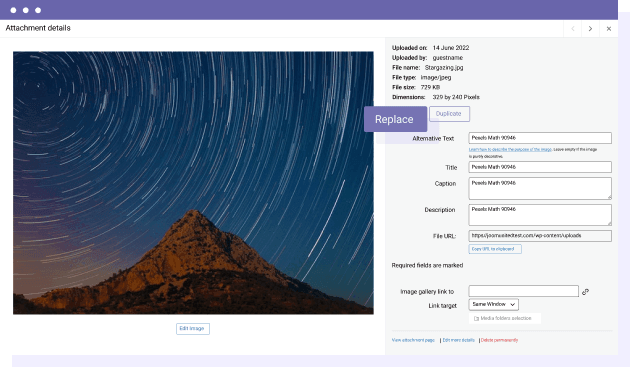
ユーザーが既存のメディアを置き換えることを許可する
WP Media Folder使いやすく、あるメディア ファイルを別のメディア ファイルに置き換えることができます。この機能を使用すると、個々のページや投稿を開くことなく、サイト全体のメディアを簡単に更新できます。さらに、すべての画像のサムネイルが自動的に更新されます。
管理者向けのフルメディアアクセス
WordPress 管理者は、クラウドに保存されているものを含むすべてのフォルダーとメディアに完全にアクセスできます。必要に応じて、メディアのみを表示することも選択できます。
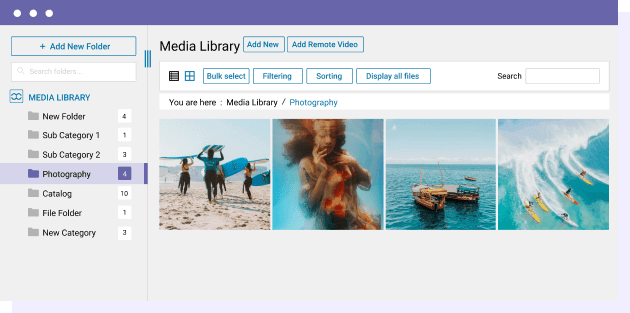
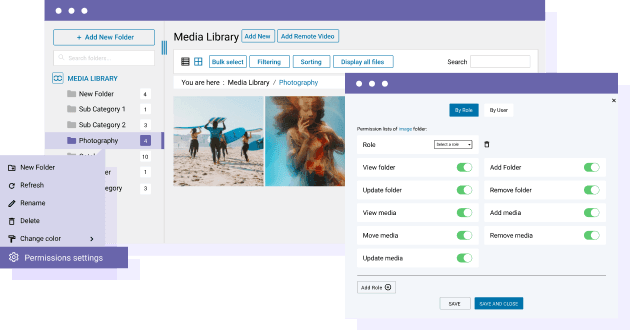
メディアフォルダーごとにアクセス制御の制限を設定する
WP Media Folderを使用すると、 WordPress メディア ライブラリ内の各フォルダーに誰がアクセスできるかを制御できますユーザーまたはユーザーの役割に基づいて特定の権限を割り当て、フォルダーやメディア ファイルの表示、追加、更新、削除を許可します。これは、メディア アクセスを管理し、チーム全体で適切な組織を確保する簡単な方法です。
クラウドフォルダーメディアアクセスの統合
クラウド フォルダー内のメディアへのアクセスは、他のメディア フォルダーへのアクセスと同じように機能します。 Google ドライブ、 OneDrive 、 OneDrive for Business 、 Dropboxなどのプラットフォームに保存されているファイルを表示または編集できるユーザーを決定できます。表示、追加、更新などのアクションを許可または制限するかどうかに関係なく、クラウドに保存されたメディアを完全に制御できます。
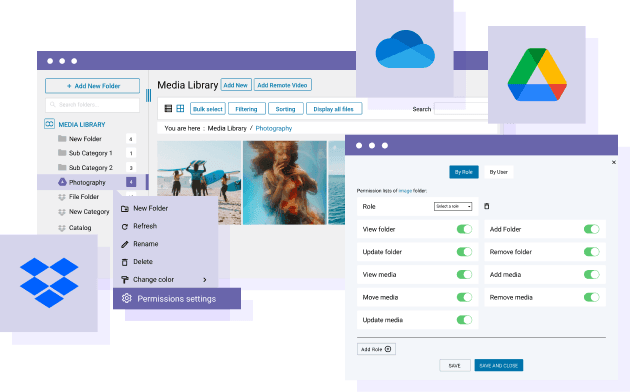
WordPress のユーザーロールごとにアクセスを制限する方法 (ビデオ)
60,000 人を超えるメンバーに参加して、サポートと新しいバージョンのアップデートを受けましょう
年
- マルチドメイン/マルチサイト
- 1年間のアップデート
- 1年間のサポート
- 定期的な支払いはありません
- 日付限定なし
- PDF埋め込み
- ギャラリーアドオン
- クラウドアドオン
- すべての機能を比較する
年
- マルチドメイン/マルチサイト
- 1年間のアップデート
- 1年間のサポート
- 定期的な支払いはありません
- 日付限定なし
- PDF埋め込み
- ギャラリーアドオン
- 写真家
- クラウドアドオン:
-









- すべての機能を比較する
WordPressBUNDLEを入手
バンドルBundle、すべての WordPress プラグインにアクセスでき、無制限の Web サイトで使用できます。
さらに、テクニカル サポートに完全にアクセスし、各プラグインのアップデートを年間を通してご利用いただけます。 今がその時です! 効率を高めて競争力を高めましょう。 Bundleてみてください。

プラグインとアドオンの機能比較
最近のお客様の声と評価

とても完成です!
クリスティーナボルドー,フランス,2023 年 5 月 7 日

顧客サポート
ワロドクワルシャワ,ポーランド,2023 年 6 月 11 日

多言語
ゴルダトラスワルシャワ,ポーランド,2021 年 7 月 19 日

WordPressエクスペリエンスの向上
サラブルージュ,ベルギー,2023 年 7 月 1 日

とても完成です!
クリスティーナボルドー,フランス,2023 年 5 月 7 日

顧客サポート
ワロドクワルシャワ,ポーランド,2023 年 6 月 11 日

多言語
ゴルダトラスワルシャワ,ポーランド,2021 年 7 月 19 日

WordPressエクスペリエンスの向上
サラブルージュ,ベルギー,2023 年 7 月 1 日
FAQ: WP Media Folderを使用して WordPress メディアへのアクセスを制御する
WP Media Folderを使用すると、個々のユーザーまたはユーザー ロールごとにメディア アクセスを制限できます。ユーザーが自分のメディアのみを表示できるフォルダーを設定したり、作成者、編集者などの役割ごとにアクセスを制限したりして、同じ役割を持つユーザー間でアクセスを共有できるようにすることができます。
はい!管理者はルート フォルダーを指定でき、 WP Media Folder ユーザー名に基づいて各ユーザーのフォルダーを自動的に生成します。各ユーザーには独自のフォルダーがあり、プライベートなメディア管理が保証されます。
はい、WordPress 管理者は、クラウドベースのファイルを含む、ライブラリ内のすべてのフォルダーとメディアへの完全なアクセス権を保持します。管理者は、必要に応じて自分のメディアのみを表示するオプションもあります。
絶対に!作成者や編集者など、ユーザーの役割ごとにルート フォルダーを設定できます。これにより、同じ役割を持つユーザーが同じフォルダー内の共有メディアにアクセスして管理できるようになります。
メディア フォルダーごとに、メディアの表示、追加、更新、削除、移動などのアクションを制限できます。このレベルの制御により、ユーザーは管理を許可されたメディアのみにアクセスできるようになります。